1. はじめに
1.1. 本書に関するご注意
-
このソフトウェアの権利、および本書の著作権はすべて株式会社モアソンジャパンに帰属します。
-
本書の一部または全部を無断で複製、改変することはできません。
-
このソフトウェアおよひ本書を利用して生じた不利益、損害については一切責任を負いません。
-
このソフトウェアの仕様、および本書の内容は予告なく変更することがあります。
-
本書に記載されている会社名および製品名は、各社の商標および登録商標です。
1.2. 改訂履歴
| 版数 | 日付 | 改訂内容 |
|---|---|---|
第1版 |
2020年9月4日 |
第1版発行 |
第2版 |
2021年3月12日 |
V1.1.0の機能を追加 |
1.3. Pocket MIDI Mobileとは
Pocket MIDI Mobileはシンプルかつ直感的に操作できるMIDIモニタリングツールです。MIDI機器とスマートフォンやタブレットを接続することで、MIDI機器が出力するMIDIデータをリアルタイムにモニタリングすることができます。また、Pocket MIDI MobileからMIDIメッセージを出力することでMIDI機器を操作することもできます。MIDI機器や音楽アプリケーションの開発/テストツールとしてご活用ください。
1.4. MIDI機器との接続
-
MIDI機器とスマートフォンやタブレットを接続します。
-
Pocket MIDI Mobileを起動します。
-
Settings > Input Portを選択し、接続したMIDI機器の入力ポートを選択します。
-
Settings > Output Portを選択し、接続したMIDI機器の出力ポートを選択します。
-
各種画面が使用できるようになります。詳細は画面を参照してください。
MIDI機器との通信はCore MIDIとMIDI over Bluetooth LEに対応しています。
|
Caution
|
Network MIDIには対応していません。 |
2. 画面
2.1. MIDI In Monitor/MIDI Out Monitor
入力メッセージと出力メッセージを表示する画面です。
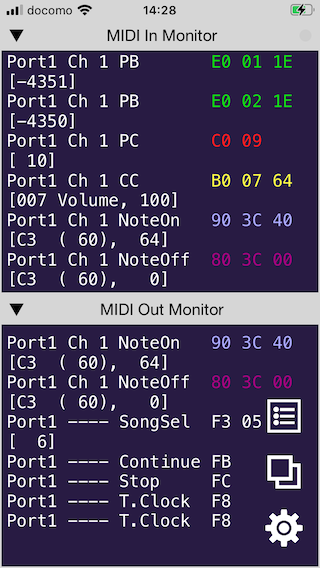
- 1.タイムスタンプ
-
送信/受信したメッセージのタイムスタンプを表示します。タイムスタンプはSettings画面のTimeがオンのときのみ表示されます。また、時間の表示形式を切り替えることができます。
- 2.入出力ポート番号
-
送信/受信されたポート番号を表示します。ポート番号は、選択している入出力ポートに付けられた番号で、InputPortメニュー、OutputPortメニューから選択したポートの番号は1になります。Pocket MIDI Mobile は2つの入出力ポートを選択することができ、ポート番号2の入出力ポートはSettingsで設定することができます。Settings画面のDetailsがオンのとき表示されます。
- 3.チャンネル
-
送信/受信したメッセージのチャンネルを表示します。Settings画面のDetailsがオンのとき表示されます。
|
Note
|
チャンネル・メッセージではないとき ---- と表示されます。 |
- 4.メッセージの種類
-
メッセージの種類を省略して表示します。正式名称との関連を以下の表に示します。Settings画面のDetailsがオンのとき表示されます。
| 省略表示 | メッセージ |
|---|---|
NoteOff |
Note Off |
NoteOn |
Note On |
KeyPre |
Key Pressure |
CC |
Control Change |
PC |
Program Change |
Ch.Pre |
Channel Pressure |
PB |
Pitch Bend |
SysEx |
System Exclusive |
TimeCode |
MIDI Time Code Quarter Frame |
SongPos |
Song Position Pointer |
SongSel |
Song Select |
TuneReq |
Tune Request |
T.Clock |
Timing Clock |
Start |
Start |
Continue |
Continue |
Stop |
Stop |
A.Sense |
Active Sensing |
SysReset |
System Reset |
- 5.メッセージ
-
送信/受信したメッセージを16進数で表示します。Settings画面のColorをオンにすることで、メッセージによって色分け表示することができます。
- 6.メッセージ詳細情報
-
メッセージの詳細情報を表示します。Preferences画面のDetailsがオンのときのみ表示します。
| メッセージ | 表示形式 | 説明 |
|---|---|---|
Note Off |
[G8 (127), 0] |
音名(ノート番号)、ベロシティ値を表示します。 |
Note On |
[G8 (127), 100] |
音名(ノート番号)、ベロシティ値を表示します。 |
Key Pressure |
[G8 (127), 100] |
音名(ノート番号)、値を表示します。 |
Control Change |
[007 Volume, 100] |
コントローラー番号、コントローラー名、値を表示します。 |
Program Change |
[127] |
プログラム番号を表示します。 |
Channel Pressure |
[127] |
値を表示します。 |
Pitch Bend |
[+8191] |
値を-8192 - +8191で表示します。 |
Song Position Pointer |
[16383] |
値を表示します。 |
Song Select |
[128] |
値を1 - 128で表示します。 |
|
Note
|
Program Change のプログラム番号は、Preferences画面のProgram NumberがZero-basedのとき0 - 127、One-basedのとき1 - 128で表示します。 |
|
Note
|
その他のメッセージについては、詳細情報は表示されません。 |
- 7.プルダウンメニュー
-
▼(三角マーク)をタップするとメニューが表示されます。
- Copy Text
-
画面に表示されているメッセージをクリップボードへコピーします。
- Clear MIDI Monitor
-
Monitor画面をクリアします。
- Clear All MIDI Monitors
-
MIDI In Monitor/MIDI Out Monitorをクリアします。
- 8.インジケーター
-
メッセージを受信すると赤く点滅します。
- 9.メニューボタン
-
以下の機能を備えたメニューボタンです。
- 画面表示ボタン
-
MIDIメッセージの入出力を行う様々な画面を表示するメニューです。
- レイアウトボタン
-
ボタンを押すとMonitor画面のレイアウトが変化します。
- Settings画面表示ボタン
-
Settings画面を表示します。詳細はSettingsを参照してください。
2.2. Keyboard
ノートオン/オフ・メッセージを送信する画面です。仮想鍵盤をタップすることで、ノートオン/オフ・メッセージを送信します。
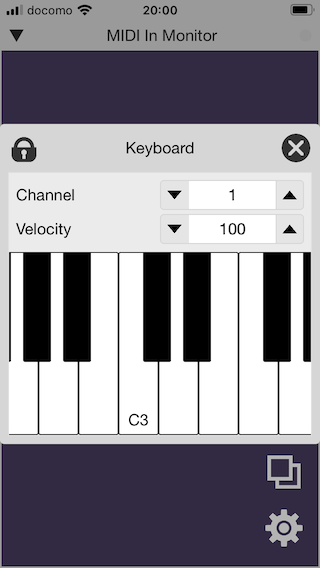
- 1.Channel
-
送信するノートオン/オフ・メッセージのチャンネルを設定します。
設定値:1 - 16 - 2.Velocity
-
送信するノートオン・メッセージのベロシティを設定します。
設定値:0 - 127 - 3.Lockボタン
-
キーボードをスクロールさせるかどうか設定します。
設定値:Unlock, Lock
2.3. Control Change
コントロールチェンジ・メッセージを送信する画面です。
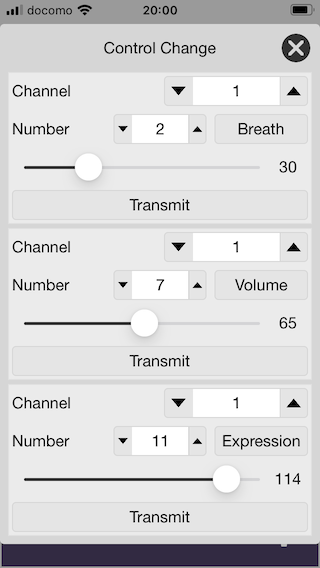
- 1.Channel
-
送信するメッセージのチャンネルを設定します。
設定値:1 - 16 - 2.Number
-
送信するメッセージのコントローラー番号を設定します。
設定値:0 - 127 - 3.コントローラー選択リスト
-
送信するメッセージのコントローラー名をリストから選択し設定します。
- 4.スライダー
-
スライダーを操作することでコントロールチェンジ・メッセージを送信します。
設定値:0 - 127 - 5.Transmitボタン
-
ボタンをクリックすることで、現在の設定にしたがってコントロールチェンジ・メッセージを送信します。
2.4. Program Change
プログラムチェンジ・メッセージを送信する画面です。
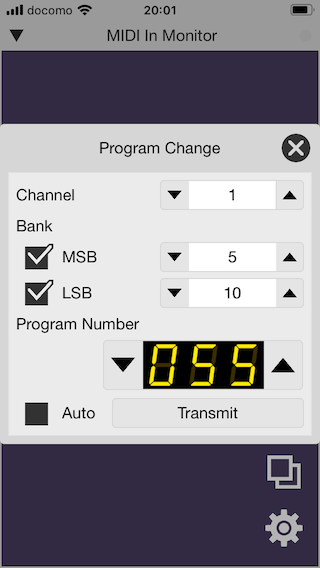
- 1.Channel
-
送信するメッセージのチャンネルを設定します。
設定値:1 - 16 - 2.Bank
-
BankのMSBとLSBを設定します。 それぞれのチェックボックスをオンにすると有効になり、プログラムチェンジ・メッセージを送信するときに、Bankのコントロールチェンジ・メッセージが付加されます。
MSB設定値 チェックボックス:オフ, オン コントロールチェンジ:0 - 127
LSB設定値 チェックボックス:オフ, オン コントロールチェンジ:0 - 127 - 3.Program Number
-
プログラム番号を設定します。
|
Note
|
Preferences画面のProgram NumberがZero-basedのときは設定値:0 - 127, One-basedのときは設定値:1 - 128となります。 |
- 4.Auto
-
Channel, Bank, Program Number を設定したとき、自動的にメッセージを送信するかどうかを設定するチェックボックスです。チェックボックスをオンにすると自動的にメッセージを送信するようになります。
設定値:オフ, オン - 5.Transmitボタン
-
ボタンをクリックすることで、現在の設定にしたがってプログラムチェンジ・メッセージを送信します。
2.5. Pitch Bend
ピッチベンド・メッセージを送信する画面です。
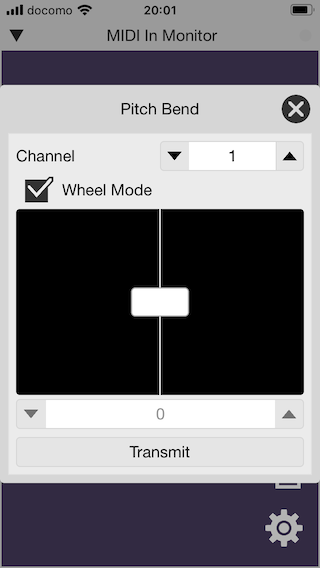
- 1.Channel
-
送信するメッセージのチャンネルを設定します。
設定値:1 - 16 - 2.Wheel Mode
-
スライダーを操作したあとに、中央位置へ戻すかどうかを設定します。 オンのときはスライダーが中央位置へ戻り、オフのときは現在位置を維持します。
設定値:オフ, オン - 3.ピッチベンドスライダー
-
スライダーを操作することでピッチベンド・メッセージを送信します。
|
Note
|
ピッチベンドスライダーは128段階で変化するため、ピッチベンド・メッセージが本来持つ精度(0 - 16383)を表現することはできません。 |
- 4.ピッチベンドスピンボックス
-
ピッチベンド値を設定します。Wheel Modeがオンのとき、入力することはできません。
設定値:-8192 - +8191 - 5.Transmitボタン
-
ボタンをクリックすることで、現在の設定にしたがってピッチベンド・メッセージを送信します。
2.6. System Exclusive
システムエクスクルーシブ・メッセージの送信/受信を行う画面です。
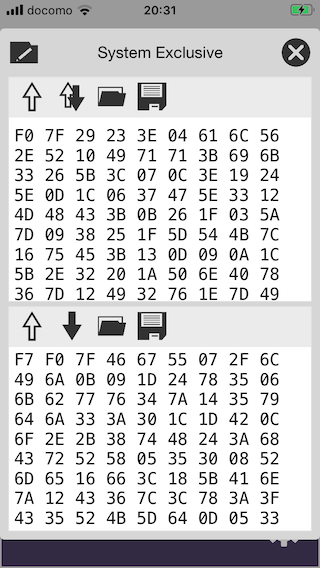
2.6.1. メニュー
- 1.Transmit

-
エディットボックスに入力されているメッセージを送信します。送信メッセージが256バイトより多い場合は、進捗状況を表すプログレスバーと送信したバイト数が表示されます。
- 2.Receive

-
受信モードに入ります。エディットボックスにメッセージが入力されている場合は、メッセージはクリアされ受信モードに入ります。
- 3.Transmit and Receive

-
エディットボックスに入力されているメッセージを送信した直後に受信モードに入ります。MIDI機器へのリクエストメッセージに対する応答メッセージを受信するときなどに使用します。
- 4.Open

-
「ファイル」に存在するテキストファイルを開きます。
|
Note
|
AirDropなどを使用して、「ファイル」へテキストファイルを保存しておくことで、メッセージとして開くことができます。 |
- 5.Save

-
メッセージをテキストファイルとして「ファイル」へ保存します。
|
Note
|
「ファイル」へテキストファイルとして保存されますので、AirDropなどを使用してテキストファイルを外部へ転送することができます。 |
- 6.エディットボックス
-
送信するメッセージを入力するエディットボックスです。受信したメッセージもこのエディットボックスに表示します。タップするとメッセージを入力するためのキーボードが表示されます。 詳細はメッセージ入力画面を参照してください。
- 7.File Browser

-
File Browserを表示します。詳細はFile Browserを参照してください。
2.7. メッセージ入力画面
メッセージを入力するための画面です。
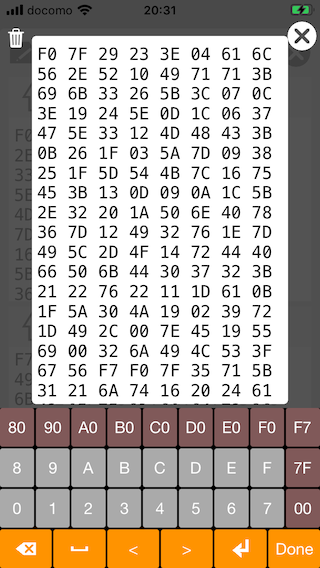
メッセージは16進法で記述してください。区切り文字には、スペースを使うことができます。
- クリアボタン

-
メッセージをクリアします。
- クローズボタン

-
メッセージの入力をキャンセルし、キーボードを閉じます。
- Doneボタン

-
メッセージの入力を確定し、キーボードを閉じます。
2.8. File Browser
保存されているテキストファイル名を変更したりファイルを削除することができます。
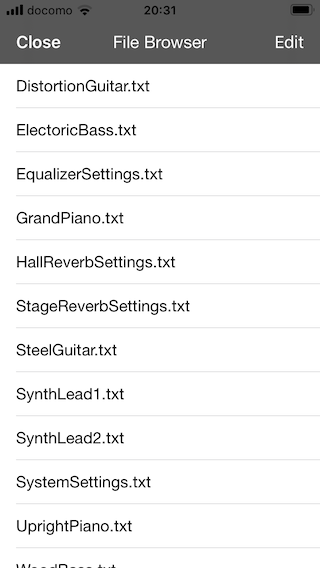
編集ボタンを押します。編集したいファイルをリストから選択するとリネームダイアログが表示されます。
ファイルを削除したいときは、左側に表示されている赤いマークをタップします。削除ボタンが表示されますので、削除ボタンをタップしてください。
2.9. Start/Stop
スタート・メッセージ、ストップ・メッセージ、コンティニュー・メッセージを送信する画面です。ソングナンバー・メッセージ、ソングポジションポインター・メッセージを送信することもできます。
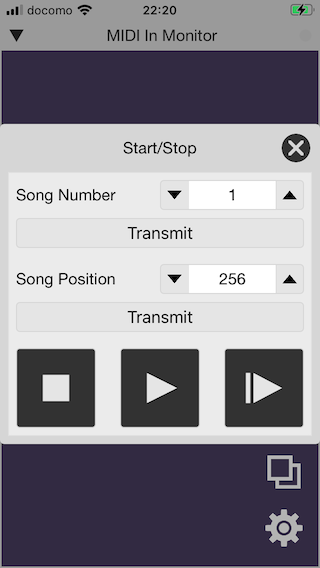
2.9.1. Song Number/Song Position
- 1.Song Number
-
ソングナンバーの設定を行います。入力するたびにソングナンバー・メッセージを送信します。
設定値:1 - 128 - 2.Transmitボタン
-
ソングナンバー・メッセージを送信します。
- 3.Song Position
-
ソングポジションの設定を行います。入力するたびにソングポジションポインター・メッセージを送信します。
設定値:0 - 16383 - 4.Transmitボタン
-
ソングポジションポインター・メッセージを送信します。
2.9.2. Start/Stop/Continue
- 5.Stopボタン
-
ストップ・メッセージを送信します。
- 6.Continueボタン
-
コンティニュー・メッセージを送信します。
- 7.Startボタン
-
スタート・メッセージを送信します。
2.10. Filter
受信メッセージのフィルタリング設定を行う画面です。 フィルタリングされたメッセージは、アプリケーション内で処理は行われません。また、MIDI In Monitor画面に表示されません。 チャンネルやメッセージごとに表示/非表示を設定することができ、チェックボックスをオンにするとフィルタリングされ、チェックボックスをオフにするとフィルタリングが解除されます。
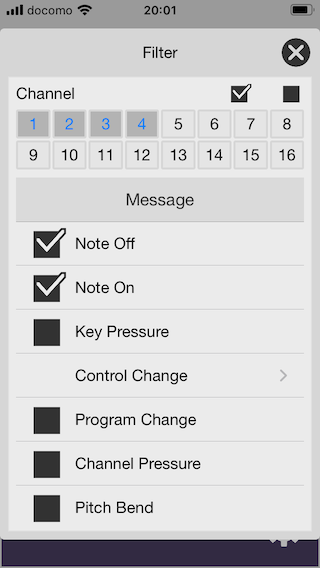
- 1.Channel
-
チャンネルごとにフィルタリングの設定を行います。
- 1-16ボタン
-
チャンネルの設定を行います。
- Allボタン
-
すべてのチャンネルをフィルターします。
- Clearボタン
-
すべてのチャンネルフィルターを解除します。
- 2.Message
-
メッセージごとにフィルタリングを行います。コントロールチェンジ・メッセージ、システムコモン・メッセージ、システムリアルタイム・メッセージの詳細設定をサブ画面で行うことができます。
- 3.Control Change
-
コントロールチェンジ・メッセージの、コントロールナンバーごとにフィルタリングの設定を行います。
- 4.System Common
-
システムコモン・メッセージに含まれる個々のメッセージに対してフィルタリングの設定を行います。
- 5.System Realtime
-
システムリアルタイム・メッセージに含まれる個々のメッセージに対してフィルタリングの設定を行います。
2.11. Settings
Pocket MIDI Mobileの基本設定を行います。
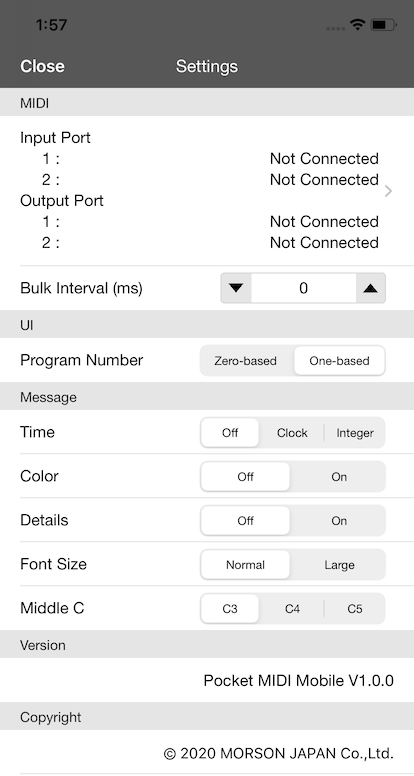
2.11.1. MIDI
MIDIポートの設定を行います。
2.11.2. UI
UIに関する基本設定を行います
- 1.Program Number
-
Program Change画面に表示されるProgram Numberの表示方法を変更します。
- Zero-based
-
プログラム番号の表示値を0始まりにします。
- One-based
-
プログラム番号の表示値を1始まりにします。
2.11.3. Message
メッセージに関する基本設定を行います。
- 1.Time
-
MIDI In Monitor/MIDI Out Monitor画面にタイムスタンプを表示します。
- Off
-
タイムスタンプを表示しません。
- Clock
-
24時間表示にします。
- Integer
-
ミリ秒単位の数値表示にします。
- 2.Color
-
MIDI In Monitor/MIDI Out Monitor画面に表示されるメッセージに色を付けます。
設定値:オフ, オン - 3.Details
-
MIDI In Monitor/MIDI Out Monitor画面に表示されるメッセージの詳細情報を表示します。
設定値:オフ, オン - 4.Font Size
-
MIDI In Monitor/MIDI Out Monitor画面、System Exclusive画面、メッセージ入力画面のフォントサイズを設定します。
- Normal
-
通常のフォントサイズで表示します。
- Large
-
大きいフォントサイズで表示します。
- 5.Middle C
-
Middle C(ノートナンバー60)の表示を C3, C4, C5 から選択します。Keyboard画面やMIDI In Monitor/MIDI Out Monitor画面の表記も変更されます。
設定値:C3, C4, C5 - 6.Version
-
Pocket MIDI Mobileのバージョンです。
- 7.Copyright
-
Pocket MIDI Mobileのコピーライトです。
2.12. MIDI Port
MIDI Portの設定を行います。
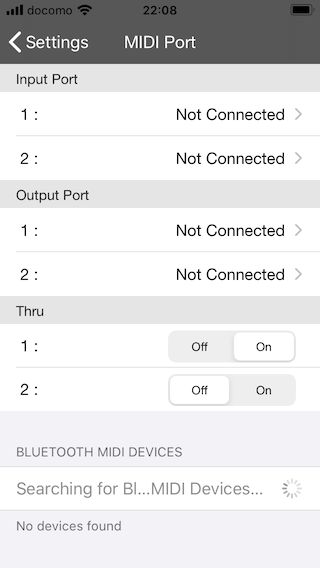
2.12.1. Input Port
入力ポートの設定を行います。
2.12.2. Output Port
出力ポートの設定を行います。
2.12.3. Thru
Thruの有効/無効を設定します。
設定値:Off, On
|
Note
|
Input Port 1へ入力されたメッセージはOutput Port 1へ出力されます。また、Input Port 2へ入力されたメッセージはOutput Port 2へ出力されます。 |
2.12.4. BLUETOOTH MIDI DEVICES
Bluetooth MIDI Deviceを選択します。接続が完了すると、MIDI Portからポートを選択することができます。
3. 困ったときは
「正常に動作しない」などといった場合には、まずMIDI機器とスマートフォンやタブレットとの接続を確認したあと、以下の項目をチェックしてください。
- MIDIメッセージを送信/受信することができない
-
-
Input Port、Output Portの設定は正しく行われていますか? MIDI機器のポートが設定されていることを確認してください。
-
- MIDI In Monitor画面にメッセージが表示されない
-
-
Filter画面でメッセージがフィルタリングされていないか確認してください。
-
- USBケーブルを抜挿しすると通信することができない
-
-
USBケーブルを抜いて挿した場合はPocket MIDI Mobileを再起動してください。
-
4. メッセージ一覧
| メッセージ(日本語) | 説明 |
|---|---|
データが空です。 |
データが存在するか確認してください。 |
不正なファイル名です。 |
ファイル名に使用できない文字列が含まれています。 |
ファイル名が空です。 |
ファイル名の入力をしてください。 |
既に同名のファイルが存在しています。 |
別のファイル名を指定してください。 |
既に同名のファイルが存在しています。上書き保存しますか? |
ファイル内容を確認後、実行してください。 |
ファイルが見つかりません。 |
ファイルが存在するか確認してください。 |
ファイルがありません。 |
ファイルが存在するか確認してください。 |
ファイル名を入力して下さい。 |
ファイル名の指定をしてください。 |
入力中のテキストをすべて削除します。 |
内容を確認後、実行してください。 |
このアプリは、Bluetoothを使用してMIDIデバイスに接続します。 |
Bluetoothの使用許可を求めています。 |
不明なエラーです。 |
想定していないエラーが発生しています。 |
| Messages(English) | Description |
|---|---|
Data is empty. |
Please check if data exists. |
Illegal file name. |
Filename contains invalid characters. |
File name is empty. |
Please enter filename. |
File already exists. |
Please specify another filename. |
File already exists. Do you want to overwrite it ? |
Please check the file contents then proceed. |
File not found. |
Please check if file exists. |
No file. |
Please check if file exists. |
Please enter a file name. |
Please specify the filename. |
Clear all text. |
Please check the contents then proceed. |
This app uses Bluetooth to connect to MIDI devices. |
Requires permission to use Bluetooth services. |
Unknown error. |
Unexpected error has occured. |
©︎ 2020 MORSON JAPAN Co., Ltd.